Книга: Цифровая фотография. Трюки и эффекты
17.9. Царапины на лице
17.9. Царапины на лице
Как правило, при редактировании портрета удаляются различные дефекты кожи лица: морщины, родимые пятна, царапины и т. д. Однако в некоторых случаях дефекты кожи, наоборот, следует показать. Это может понадобиться, например, для создания монстра или для того, чтобы придать человеческому лицу драматичный вид.
Сделать царапины можно с помощью несложного приема. Откройте в Photoshop фотографию, на которой изображено лицо или фрагмент кожи человека (рис. 17.35).

Рис. 17.35. Такому портрету только царапин и не хватает
Воспользуйтесь сочетанием клавиш Shift+Ctrl+N для создания нового слоя. На этом слое будут созданы царапины. С помощью инструмента рисования, например Pencil (Карандаш), нанесите на снимок несколько линий, которые должны обозначать расположение царапин на теле. Было бы логично разместить эти линии параллельно, поскольку след от когтей животного, равно как и царапины от ветки куста, скорее всего, располагались бы в одном направлении (рис. 17.36).

Рис. 17.36. Нанесение царапин с помощью карандаша
После того как линии нанесены, подкорректируйте их форму с помощью инструмента Eraser (Ластик). Необходимо добиться, чтобы толщина каждой царапины слегка увеличивалась посередине ее.
Несмотря на то что теперь царапины больше похожи на настоящие, их черный цвет придает изображению неестественность. Темные линии царапин необходимо разбавить красным цветом. Сделать это можно с помощью кисти, для которой выбран красный цвет. Установите размер кисти немного меньше ширины царапины на снимке и пройдитесь вдоль предполагаемых дефектов кожи, оставляя красный след запекшейся крови (рис. 17.37).

Рис. 17.37. После использования инструмента Eraser (Ластик) и добавления красного цвета царапины становятся похожими на настоящие
Теперь можно придать царапинам объем, в результате чего будет казаться, что на коже имеются вспухшие воспаленные участки. Вызовите окно Layer Style (Эффект слоя) и установите в нем флажок напротив эффекта Outer Glow (Внешнее свечение). Щелкните на образце цвета Set color of glow (Установить цвет свечения) и задайте красный цвет припухлости. Для ориентировочного определения цвета припухлости кожи щелкните пипеткой на фрагменте изображения рядом с царапиной. Выбранные вами настройки могут слегка отличаться от тех, которые получились в рассматриваемом случае (рис. 17.38). Тип контура выберите в форме двух зубцов – Sawtooth (Пилообразный).
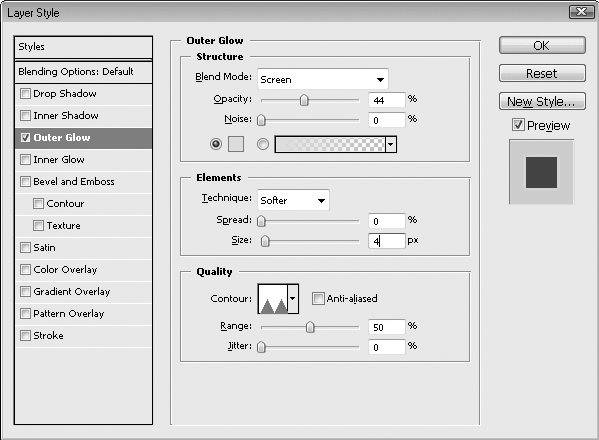
Рис. 17.38. Окно Layer Style (Эффект слоя) с выбранными настройками
После того как вы выполните все эти действия, царапины будут выглядеть совсем как настоящие (рис. 17.39).

Рис. 17.39. Вполне правдоподобные царапины
- 17.1. Никаких «красных глаз»!
- 17.2. Виртуальная косметика
- 17.3. Мир в розовом цвете
- 17.4. Новая жизнь старой фотографии
- 17.5. Имитация старой фотографии
- 17.6. Рисунок чернилами
- 17.7. Искусство картинной фотографии
- 17.8. Рисунок в стиле флеш
- 17.9. Царапины на лице
- 17.10. Коррекция перспективы
- 17.11. Устранение JPEG-дефектов
- 17.12. Окрашивание старых фотографий людей
- 17.13. Модель с обложки журнала
- 6.5 Хост в таблице маршрутизации IP
- Программы: покупать или использовать нелицензионные?
- Глава 2 Лицензии и авторские права
- Ввод и форматирование текста в таблице
- Типы данных в таблице
- Царапины
- Изменение столбцов в таблице
- 19.5.1. Лицензия MIT или Консорциума X
- Приложение В Лицензия Caldera для старой Unix
- Приложение С Общедоступная лицензия GNU
- Просмотр записей в таблице
- Сортировка записей в таблице




